Gestion des attributions de rôles RBAC Synapse dans Synapse Studio
Le contrôle d’accès en fonction du rôle (RBAC) utilise des rôles pour attribuer des autorisations aux utilisateurs, groupes et autres principaux de sécurité afin d’autoriser l’accès et l’utilisation des artefacts de code et des ressources Synapse. Pour plus d’informations, consultez Présentation du contrôle d’accès en fonction du rôle (RBAC) Synapse.
Cet article explique comment ajouter et supprimer des attributions de rôles RBAC Synapse.
Notes
- Pour gérer les attributions de rôles RBAC Synapse, vous devez avoir le rôle d’administrateur Synapse sur l’espace de travail ou dans une étendue de niveau inférieur qui inclut les objets que vous souhaitez gérer. Si vous êtes un administrateur Synapse sur l’espace de travail, vous pouvez accorder l’accès à tous les objets de l’espace de travail.
- Les utilisateurs invités d’un autre locataire Active Directory peuvent aussi voir ou gérer les attributions de rôles, après avoir été assigné au rôle d’Administrateur Synapse.
- Pour vous aider à récupérer l’accès à un espace de travail dans le cas où aucun administrateur Synapse n’est attribué ou mis à votre disposition, les utilisateurs disposant des autorisations nécessaires pour gérer les attributions de rôle Azure RBAC sur l’espace de travail peuvent également gérer les attributions de rôle RBAC Synapse, en autorisant l’ajout de l’administrateur Synapse ou d’autres attributions de rôles Synapse.
- L’accès aux pools SQL est géré à l’aide d’autorisations SQL. À l’exception des rôles Administrateur Synapse et Administrateur Synapse SQL, les rôles RBAC Synapse n’accordent pas l’accès aux pools SQL.
Important
- L’application des modifications apportées aux attributions de rôles RBAC Synapse peut prendre de 2 à 5 minutes.
- Si vous gérez des autorisations RBAC Synapse en modifiant l’appartenance à des groupes de sécurité, les modifications apportées à l’appartenance sont gérées à l’aide de Microsoft Entra ID. L’application des modifications apportées aux appartenances aux groupes peut prendre 10 à 15 minutes ou plus.
Ouvrir Synapse Studio
Pour attribuer un rôle à un utilisateur, un groupe, un principal du service ou une identité managée, ouvrez Synapse Studio et connectez-vous à votre espace de travail.
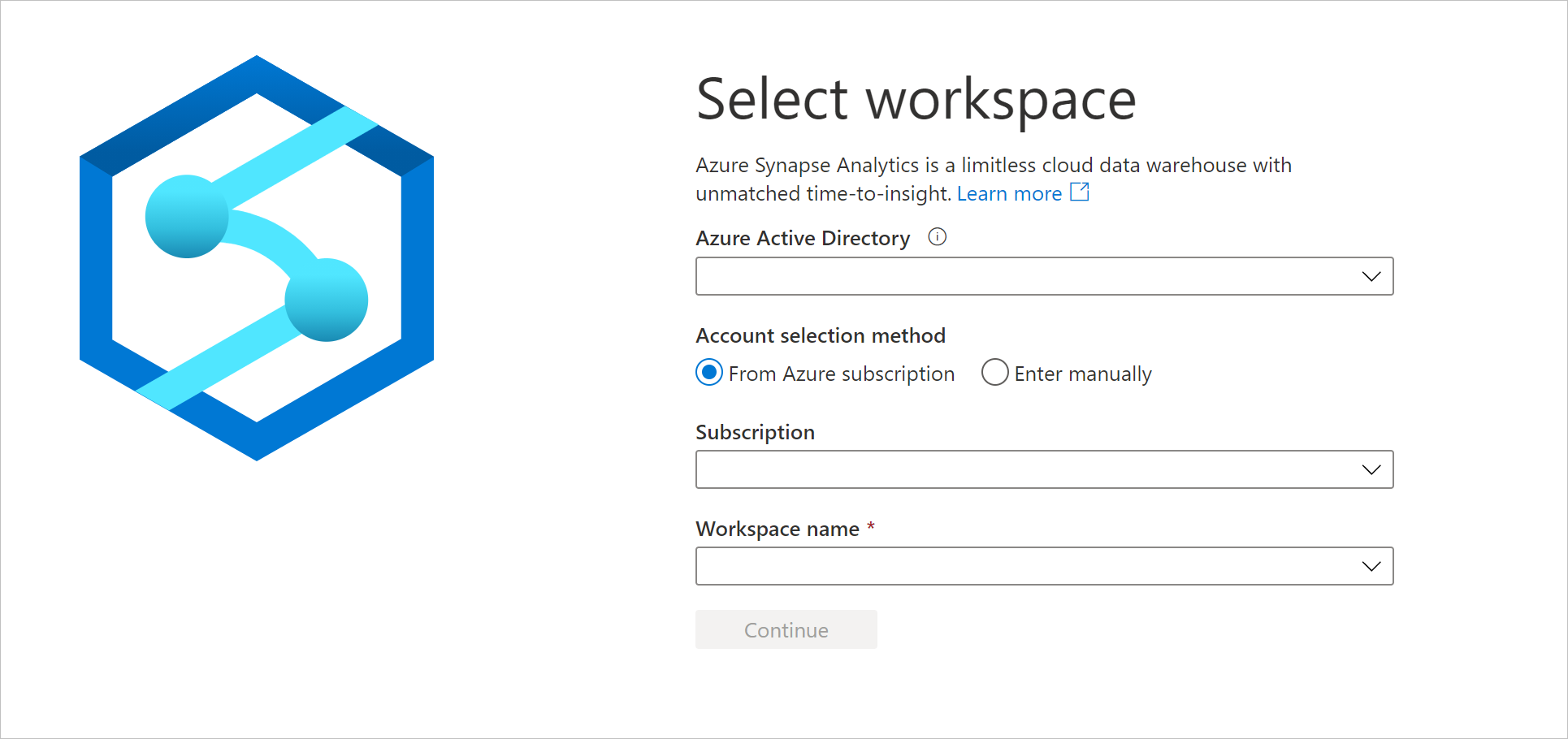
Une fois que vous avez ouvert votre espace de travail, développez la section Sécurité à gauche, puis sélectionnez Contrôle d’accès.
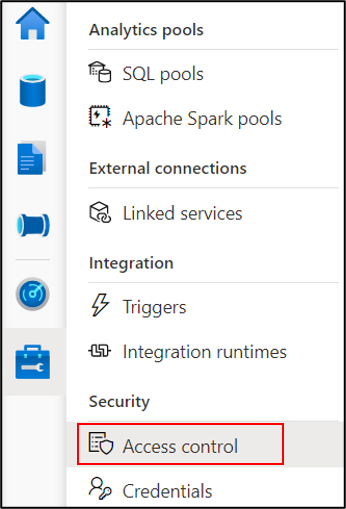
L’écran du contrôle d’accès répertorie les attributions de rôles actuelles. Vous pouvez filtrer la liste par nom de principal ou par e-mail et filtrer de manière sélective les types d’objets, les rôles ou les étendues inclus. À partir de cet écran, vous pouvez ajouter ou supprimer des attributions de rôles.
Ajouter une attribution de rôle Synapse
Dans l’écran de contrôle d’accès, sélectionnez + Ajouter pour créer une attribution de rôle.
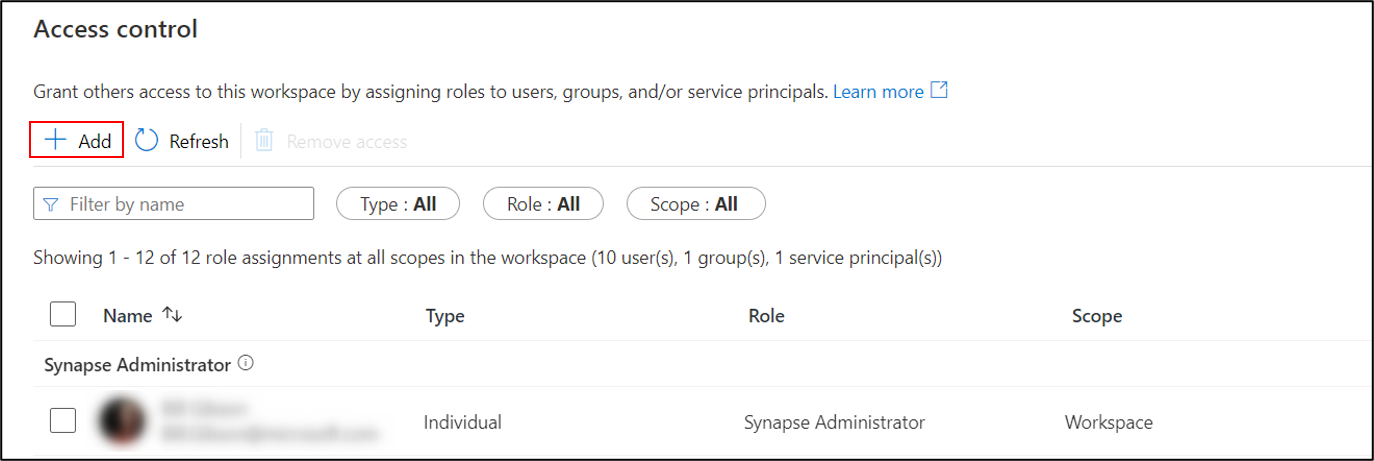
Sous l’onglet Ajouter une attribution de rôle, vous pouvez créer des attributions de rôles au niveau de l’étendue de l’espace de travail ou de l’étendue de l’élément d’espace de travail.
Ajouter une attribution de rôle au niveau de l’étendue de l’espace de travail
Tout d’abord, sélectionnez Espace de travail comme étendue, puis sélectionnez le rôle RBAC Synapse. Sélectionnez le ou les principaux à attribuer au rôle, puis créez les attributions de rôles.
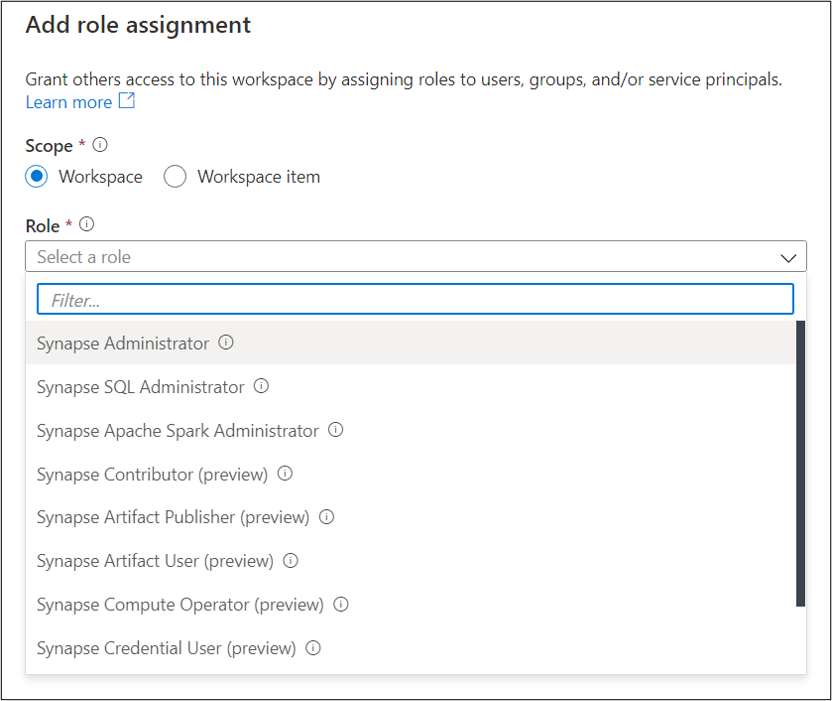
Le rôle attribué s’applique à tous les objets applicables dans l’espace de travail.
Ajouter une attribution de rôle au niveau de l’étendue d’élément d’espace de travail
Pour attribuer un rôle à une étendue plus fine, sélectionnez Élément d’espace de travail comme étendue, puis sélectionnez l’étendue Type d’élément.
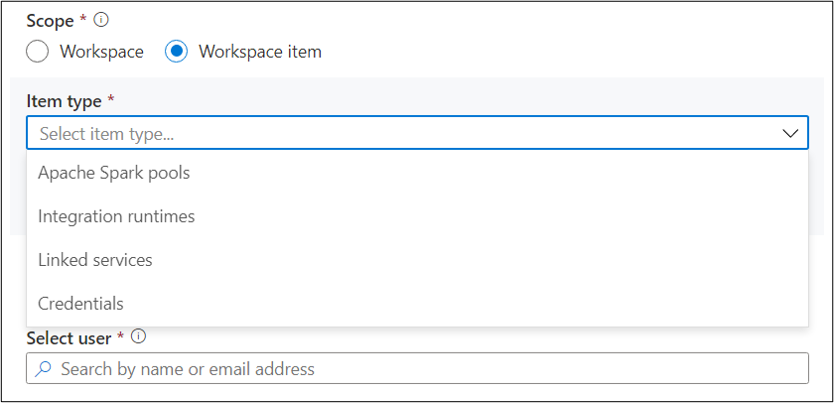
Sélectionnez l’élément spécifique à utiliser comme étendue, puis sélectionnez le rôle à attribuer dans la liste déroulante. La liste déroulante répertorie uniquement les rôles qui sont valides pour le type d’élément sélectionné. Plus d’informations
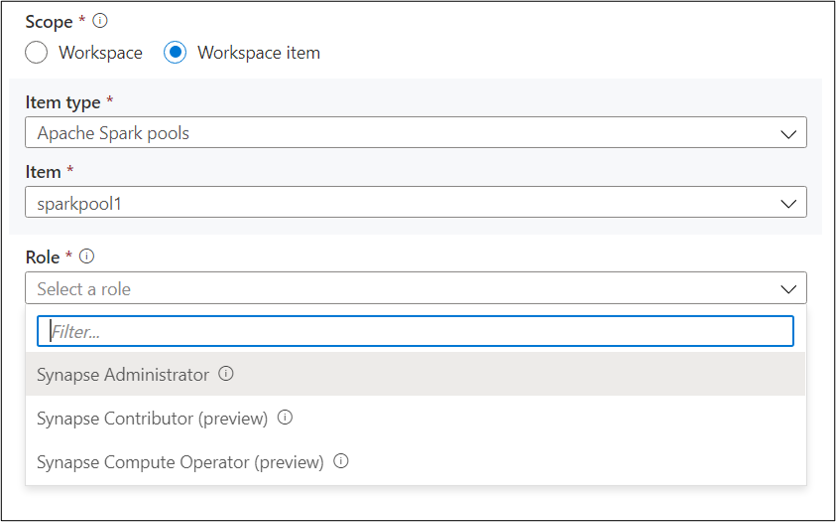
Ensuite, sélectionnez le ou les principaux auxquels le rôle doit être attribué. Vous pouvez sélectionner plusieurs principaux de manière itérative. Sélectionnez Appliquer pour créer les attributions de rôles.
Supprimer une attribution de rôle RBAC Synapse
Pour révoquer l’accès au rôle RBAC Synapse, supprimez les attributions de rôle appropriées. Dans l’écran de contrôle d’accès, utilisez les filtres pour localiser les attributions de rôles à supprimer. Cochez les attributions de rôles, puis sélectionnez Supprimer l’accès.
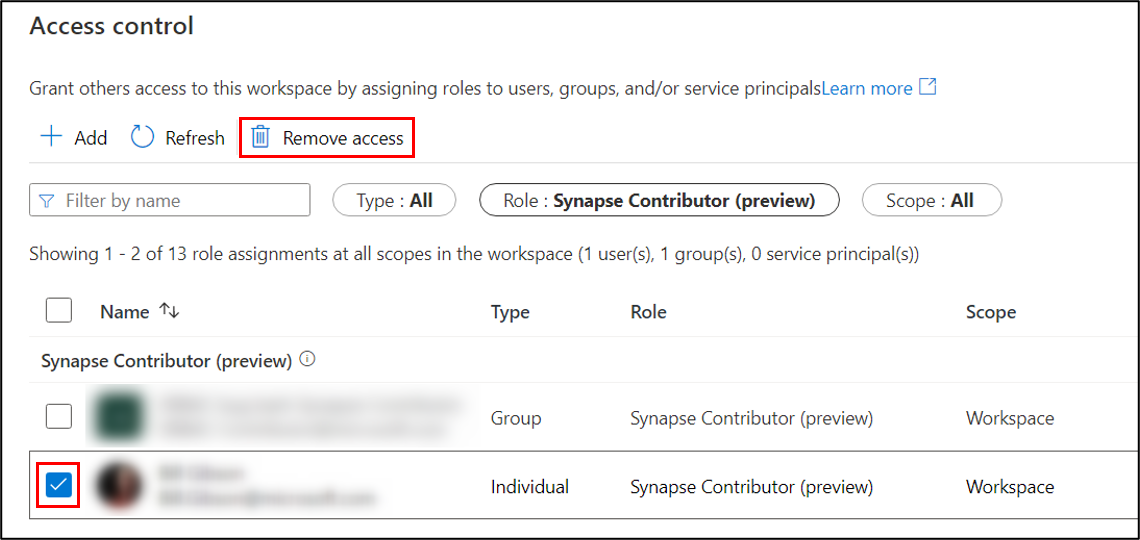
N’oubliez pas que les modifications apportées aux attributions de rôles sont reflétées en 2 à 5 minutes.
Étapes suivantes
Comprendre les rôles RBAC Synapse requis pour effectuer des tâches courantes